
Мазмұны:
- 1 -қадам: FoldTronics бағдарламалық жасақтамасын жүктеңіз
- 2 -қадам: Бағдарламалық жасақтаманың көмегімен құрылғыны жобалау
- 3 -қадам: Қабаттарды дайындау үшін экспорттау
- 4 -қадам: дайындау, құрастыру және бүктеу
- 5 -қадам: Негізгі парақты кесу және тесу
- 6 -қадам: сымдарды мыс таспамен орналастыру
- 7 -қадам: оқшаулағыш парақ
- 8 -қадам: Таудан/аңғарлардан бүктелгеннен кейін ұстау
- 9 -қадам: дәнекерлеу
- 10 -қадам: бүктеу
- 11 -қадам: оны жарықтандырыңыз
- Автор John Day [email protected].
- Public 2024-01-30 10:26.
- Соңғы өзгертілген 2025-01-23 14:51.

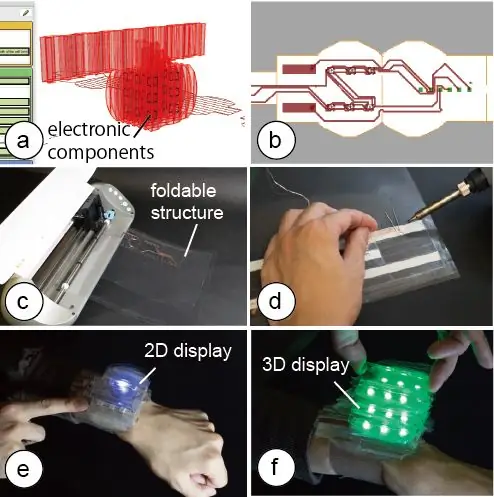
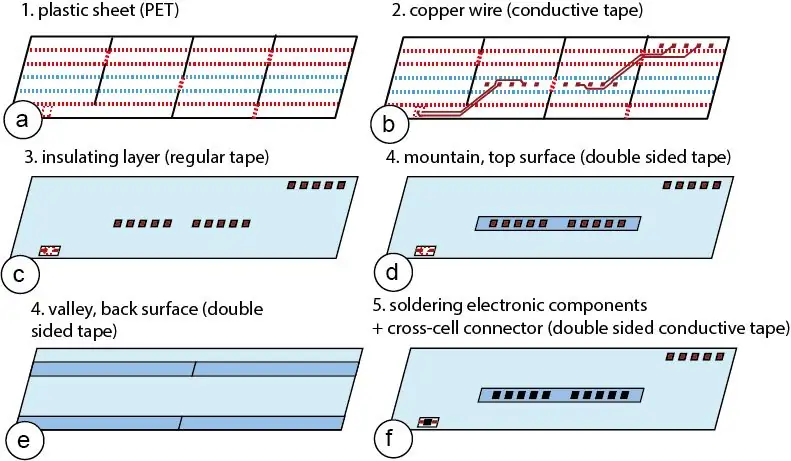
Бұл оқулықта біз электрониканы 3D бүктелген объектілерге біріктіруге арналған 2D кесуге негізделген FoldTronics технологиясын ұсынамыз. Негізгі идея - 2D парақты кесу плоттерінің көмегімен 3D ұялы құрылымға жиналатын етіп кесу және тесу; бүктеу алдында пайдаланушылар параққа электронды компоненттер мен схеманы қояды.
Өндіріс процесі бірнеше минутты алады, бұл пайдаланушыларға функционалды интерактивті құрылғылардың тез прототипін жасауға мүмкіндік береді. Алынған нысандар жеңіл және қатаң, осылайша салмаққа сезімтал және күшке сезімтал қосымшаларға мүмкіндік береді. Бал ұяларының сипатына байланысты, жасалған заттарды бір ось бойымен тегіс бүктеуге болады, осылайша осы ықшам формалық факторда тиімді тасымалдауға болады.
Қағаз кесу машинасынан басқа сізге келесі материалдар қажет:
- Таза ПЭТ пластикалық парағы/мөлдір пленка
- Мыс жабысқақ табақ/фольга
- Екі жақты жабысқақ парақ
- Екі жақты жабысқақ өткізгіш таспа
- Тұрақты үлкен таспа немесе жабысқақ винил
1 -қадам: FoldTronics бағдарламалық жасақтамасын жүктеңіз
FoldTronics дизайн құралы Grasshopper кеңейтімі ретінде Rhino3D 3D редакторында енгізілген. Шегіртке бал ұясына, оқшаулағыш таспаға және тау/алқапты жинауға арналған қабаттарды тікелей экспорттайды. Сонымен қатар, электр сымдарын құру үшін біз EAGLE электронды конструкторлық бағдарламалық жасақтамасына ULP плагинін енгіздік, ол сымдар қабатын экспорттайды, бұл қабаттар жинағын аяқтайды.
Біздің дизайн құралына арналған бағдарламалық қамтамасыз етуді GitHub сайтынан табуға болады:
Сізге қажет болады:
- Ең соңғы Rhino5 WIP
- Шегіртке
- БҮРКІТ
- Иллюстратор
- Силуэт студиясы
2 -қадам: Бағдарламалық жасақтаманың көмегімен құрылғыны жобалау
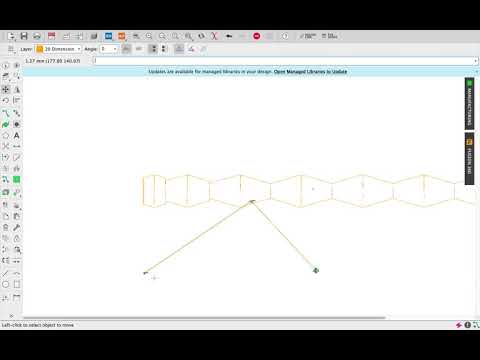
Жарықдиодты схеманы құру үшін біз Rhino3D 3D редакторында 3D моделін құрудан бастаймыз, ол үшін біз FoldTronics плагинін енгіздік. 3D моделінің негізгі формасын жасағаннан кейін біз оны «түрлендіру» батырмасын басу арқылы ұялы құрылымға айналдырамыз. Алгоритм модельді ұялы ұяшықтарға бөле салысымен нәтиже 3D көрінісінде көрсетіледі.
Біз енді ұяшықта жарық диодты, батареяны және кросс-ұялы коннекторды орналастыру үшін жеткілікті орын бар арасындағы ең жақсы айырбастауды табу үшін берілген ұяшықтың көмегімен бал ұясының ажыратымдылығын өзгерте аламыз.
Ажыратымдылық сырғытпасы бағандар мен жолдар санын бір мезгілде өзгертеді, себебі бағандар мен жолдардың ажыратымдылығын бөлек өзгерту түпкі пішіннің бастапқы пішіннен өзгеше болуына әкеледі.
Жарықдиодты, аккумуляторды және ұялы байланыс коннекторын қосу үшін біз оларды мәзірден компоненттер тізімінен таңдаймыз және тиісті түймені басу арқылы қосамыз. Бұл автоматты түрде таңдалған электрондық компоненттің өлшемін білдіретін қораптың 3D үлгісін жасайды. Енді біз жарықдиодты және басқа электронды компоненттерді 3D көлеміндегі орынға апара аламыз. Егер біз кездейсоқ компонентті бүктемеге немесе жарамсыз ұяшыққа қойсақ, ол автоматты түрде келесі жарамды ұяшыққа ауыстырылады.
- 3D моделін мүйізтұмсықтан импорттаңыз.
- «Шегіртке» іске қосыңыз және «HoneycombConvert_8.gh» ашыңыз.
- Rhinoceros үлгісін таңдап, brep компонентін тінтуірдің оң жақ түймешігімен басып, Grasshopper -де «One brep орнату» түймесін басыңыз.
- Grasshopper көрінісінің «Қашықтан басқару тақтасын» ашыңыз.
- Жүгірткі арқылы ұяшықтың енін өзгертіңіз.
- Үлгіні ұялы құрылымға және 2D кесу деректерін «Бал ұясын түрлендіру» түймесін басу арқылы түрлендіріңіз.
- Компонентті жылжытыңыз (көк түс) және өлшемді «осы тізімнен компоненттерді таңдау» арқылы өзгертіңіз. (әлі де құрылыс)
- «Компоненттерді құру» түймесін басу арқылы компоненттер туралы мәліметтерді жасау.
- 2D деректерін «қиылған деректерді жасау» түймесін басу арқылы жасау.
- «Таңдалған нысандары» бар қиылған сызықтарды AI файлы ретінде экспорттаңыз.
3 -қадам: Қабаттарды дайындау үшін экспорттау

Электрондық компоненттерді орналастыруды аяқтағаннан кейін біз қабаттарды жасау үшін «экспорттау» түймесін басамыз. Экспорттау кезінде 3D редакторының плагині процестің кейінгі кезеңінде бөлек жасалатын сымдары бар қабатты қоспағанда, 2D сызбалық файлдар (. DXF файл пішімі) ретінде өндірістің барлық қабаттарын жасайды.
Жетіспейтін сым қабатын жасау үшін пайдаланушылар EAGLE электронды дизайн бағдарламалық жасақтамасында ұялы құрылымның 2D файлын ашады және біздің EAGLE ULP теңшелетін плагинін орындайды. Плагин ұялы өрнектің өлшеміне сәйкес келетін тақтаны жасайды, содан кейін әр түсті квадратты электронды компонентке (мысалы, жарықдиодты, аккумуляторлық және ұялы байланыс коннекторы) айналдырады. Парақта электронды компоненттер болғандықтан, пайдаланушылар енді схеманы құра алады. Ақырында, пайдаланушылар EAGLE-дің автоматты қосылу функциясын қолдана отырып, өндірісте соңғы жетіспейтін қабатты аяқтайтын парақта толық схеманы құра алады.
** Қазіргі уақытта ULP плагині жасалуда. Компоненттерді қолмен қою керек.
4 -қадам: дайындау, құрастыру және бүктеу
Енді біз құрылған қабаттарды бірге қосуды бастай аламыз. Қабаттарды дайындау үшін бізге әр қабаттың 2D сызбасын (. DXF файл пішімі) кесу плоттерінің көмегімен дұрыс ретпен қиып алу керек.
5 -қадам: Негізгі парақты кесу және тесу

Біз алдымен негізгі парақты (ПЭТ пластик) кескішке салып, тау, аңғар және ойық сызықтарды, сондай -ақ электронды компоненттердің маркерлерін жасау үшін оны кесіп тесеміз. FoldTronics процесі парақты тек жоғарыдан тесіп өтеді және тау мен аңғар сызықтарын бөлек көрнекі белгілерді қолдана отырып ажыратады (таулар үшін нүктелі сызықтар мен аңғарлар үшін үзік сызықтар), өйткені олар кейіннен қарама -қарсы бағытта бүктеуді қажет етеді. Сонымен қатар, FoldTronics процесі парақты екі жағынан тесуі мүмкін, яғни тауларды жоғарыдан және аңғарларды төменнен тесіңіз, алайда бұл үшін кесу плоттеріне парақты қайта енгізу қажет.
Барлық саңылаулар кесілген кезде, бал ұясының контуры оны негізгі параққа қосылып тұру үшін ғана тесілген, бұл бізге келесі қадамдарда кесу плоттерімен парақты әрі қарай өңдеуге мүмкіндік береді. Ақырында, электронды компоненттерді дәнекерлейтін жерлер де қай компоненттің қайда кететінін білуді жеңілдету үшін тесілген.
Бұл жұмыста қолданылатын заттар үшін біз қалыңдығы 0,1 мм ПЭ пластикалық парақтарды қолданамыз және парақтарды кескіш плоттермен кесеміз (үлгі: Тұлпар портреті, кесу параметрлері: жүзі 0,2 мм, жылдамдығы 2 см/с, күш 10, перфорациялау параметрлері: пышақ 0,2 мм, жылдамдығы 2 см/с, күш 6).
6 -қадам: сымдарды мыс таспамен орналастыру


Содан кейін біз бүкіл параққа бір жақты мыс таспаның қабатын (қалыңдығы: 0,07 мм) орналастырамыз. Біз парақты мыс жағын жоғары қаратып кесу плоттеріне саламыз, содан кейін негізгі параққа кесілмеу үшін конфигурацияланған сымдардың пішінін кесу үшін файлды орындаймыз (кесу параметрлері: жүзі 0,2 мм, жылдамдығы 2 см) /с, күш 13). Содан кейін біз сымның құрамына кірмейтін мыс таспаны алып тастаймыз.
7 -қадам: оқшаулағыш парақ
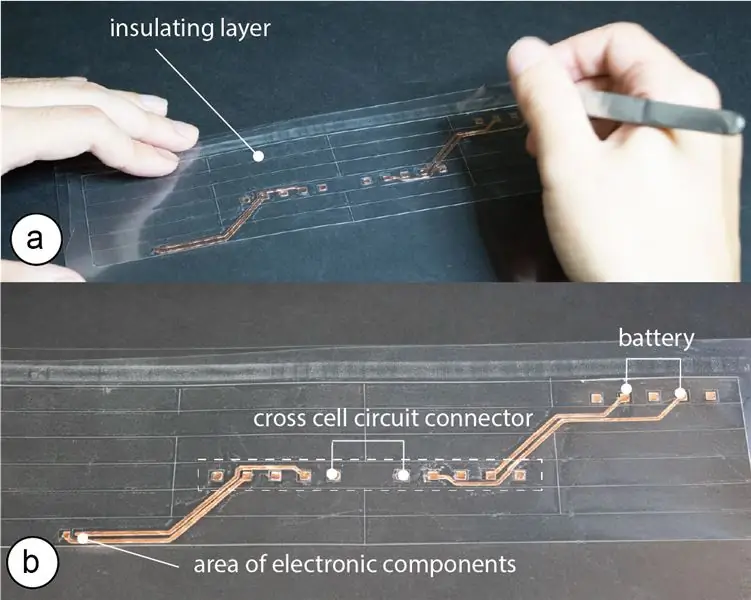


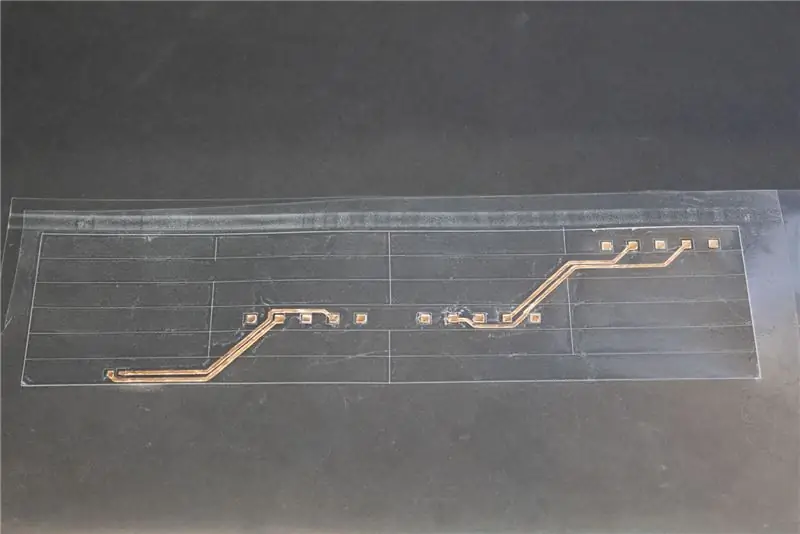
Негізгі парақты бүктегеннен кейін сымдардың қысқа тұйықталуын болдырмау үшін біз оқшаулағыш қабатты қосамыз. Ол үшін біз бүкіл параққа тұрақты өткізгіш емес таспаның қабатын орналастырамыз (қалыңдығы: 0,08 мм). Біз парақты кескіш плоттерге қайта саламыз, ол оқшаулағыш таспаны тек электронды компоненттерге қосылатын немесе біздің жаңа кросс -ұялы коннекторын қолданатын сымдары бар жерлерде ғана алып тастайды. Біз кесу параметрлерін қолданамыз: жүзі 0,1 мм, жылдамдығы 2 см/с, күш 4.
8 -қадам: Таудан/аңғарлардан бүктелгеннен кейін ұстау
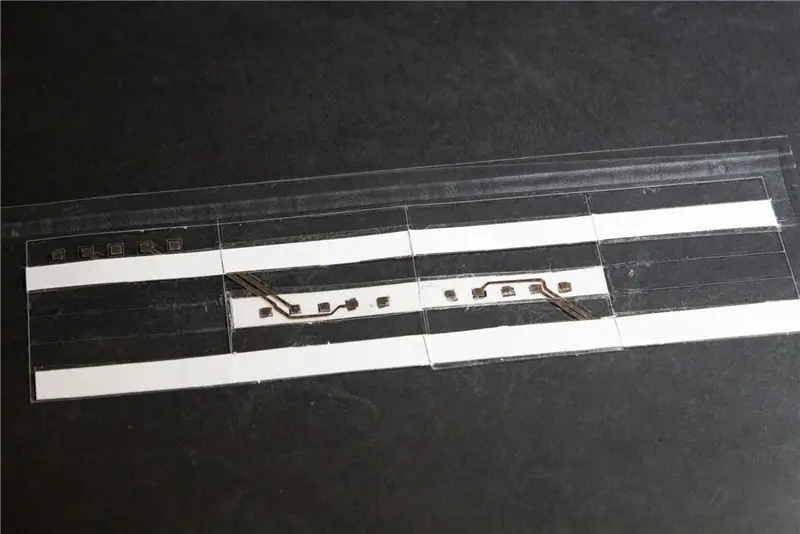
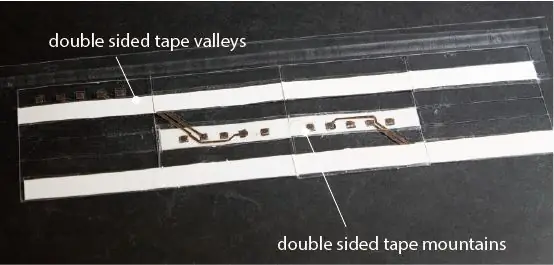
Келесі қадамда біз параққа оның астыңғы да, үстіңгі жағына да кәдімгі екі жақты таспаның қабатын қолданамыз. Екі жақты таспа бүктелгеннен кейін бал ұясының құрылымын ұстап тұратын аңғарлар мен тауларды байланыстыру үшін қолданылады (таулар жапырақтардың жоғарғы жағынан жабыстырылады, ал аңғарлар төменнен жабыстырылады). Парақты кескіш плоттерге енгізгеннен кейін, екі жақты таспа жабыспайтын барлық жерлерде кесіледі (кесу параметрлері: пышақ 0,2 мм, жылдамдығы 2 см/с, күш 6). Сонымен қатар, торапты таспалы коннекторды алып жүретін таспалы аңғарлар/таулар үшін кескіш плоттер электронды қосылыстар үшін қажетті жерлерді кесіп тастайды. Екі жағын кескеннен кейін біз қалған екі жақты таспаны алып тастаймыз.
9 -қадам: дәнекерлеу
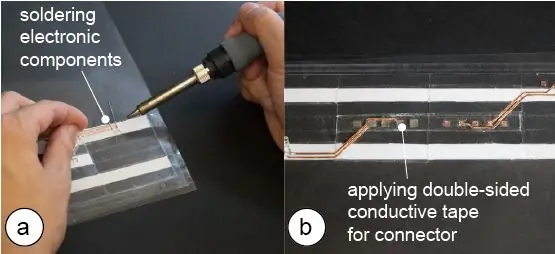

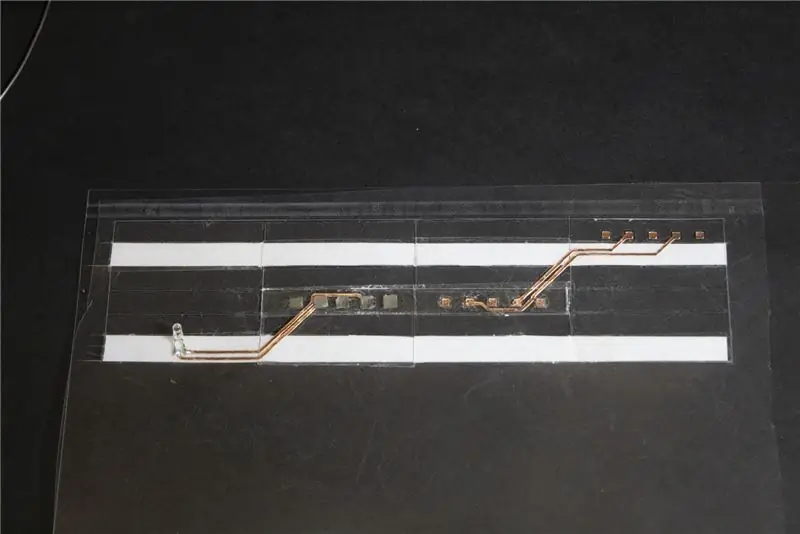
Дәнекерлеу алдындағы соңғы қадамда біз енді парақтан ажырату үшін бал үлгісін кесіп тастадық. Содан кейін біз электронды компоненттерді (светодиоды, аккумуляторы) сымдарға дәнекерлеу үтігінің көмегімен дәнекерлейміз. Егер компоненттер кішкентай және дәнекерлеу қиын болса, біз балама ретінде дәнекерленген пастаны қолдана аламыз. Кросс-ұялы контур қосқышын дәнекерлеу қиын болғандықтан, біз қосылымды жасау үшін екі жақты өткізгіш таспаны қолданамыз.
10 -қадам: бүктеу



Біз қазір балды бірге бүктейміз.
11 -қадам: оны жарықтандырыңыз

Сіздің схемаңыз дайын!
Ұсынылған:
Android телефонының зарядтағышына арналған электр желісінің сүзгісін құру және құру: 5 қадам

Android телефонының зарядтағышына арналған электр желісінің сүзгісін құру және құру: Бұл нұсқаулықта мен стандартты USB -ді шағын USB сымына қалай алу керектігін көрсетемін, оны ортасынан ажыратып, шамадан тыс шуды төмендететін сүзгі тізбегін енгіземін. әдеттегі андроид қуат көзімен шығарылатын хэш. Менде портативті м бар
Opencv нысандарын бақылау: 3 қадам

Opencv объектілерді бақылау: жылжымалы нысанды анықтау - бұл компьютердің көру мен суретті өңдеуде қолданылатын әдіс. Бейнеден бірнеше рет келетін кадрлар әр түрлі әдістермен салыстырылады, олар қозғалатын объектіні анықтайды
OpenCV мен Tensorflow көмегімен Dragonboard 410c немесе 820c нысандарын анықтау: 4 қадам

OpenCV мен Tensorflow көмегімен Dragonboard 410c немесе 820c нысандарын анықтау: Бұл нұсқаулықта объектілерді анықтау қосымшасын іске қосу үшін Python 3.5 үшін OpenCV, Tensorflow және машиналық оқыту жүйелерін орнату әдісі сипатталған
Электроника туралы негізгі түсінік бар компьютерді құру: 9 қадам (суреттермен)

Электроника туралы қарапайым түсінік беретін компьютерді жасаңыз: Сіз шынымен ақылды екеніңізді көрсетіп, өз компьютеріңізді нөлден құрғыңыз келді ме? Ең аз компьютерді жасау үшін не қажет екенін білмейсіз бе? Егер сіз электроника туралы жеткілікті білсеңіз, кейбір IC -терді біріктіру оңай
ESP32 интеграцияланған OLED (WEMOS/Lolin) көмегімен - Arduino стилін бастау: 4 қадам

ESP32 интеграцияланған OLED -мен (WEMOS/Lolin) - жұмысты бастау Arduino стилі: Егер сіз мен сияқты болсаңыз, сіз қолыңызды ESP8266/тің ең жаңа және ең жоғары деңгейіне қоюға мүмкіндік аласыз. ESP32 айырмашылығы жоқ, бірақ мен құжаттамаға қатысты әлі көп нәрсе жоқ екенін білдім
